11 melhores aplicativos do Windows 11 que você deve baixar em 2022
Publicados: 2021-10-16A versão mais recente e melhor do sistema operacional Microsoft Windows está finalmente aqui, e muitos usuários já atualizaram para o Windows 11 em seus PCs para experimentar os novos recursos e melhorias.
No entanto, quando a Microsoft lançou a primeira prévia do Windows 11 em junho de 2021, a empresa prometeu suporte para aplicativos Android. Isso animou muitos usuários, mas infelizmente o Windows 11 ainda não suporta aplicativos Android (nem mesmo em sua versão beta).
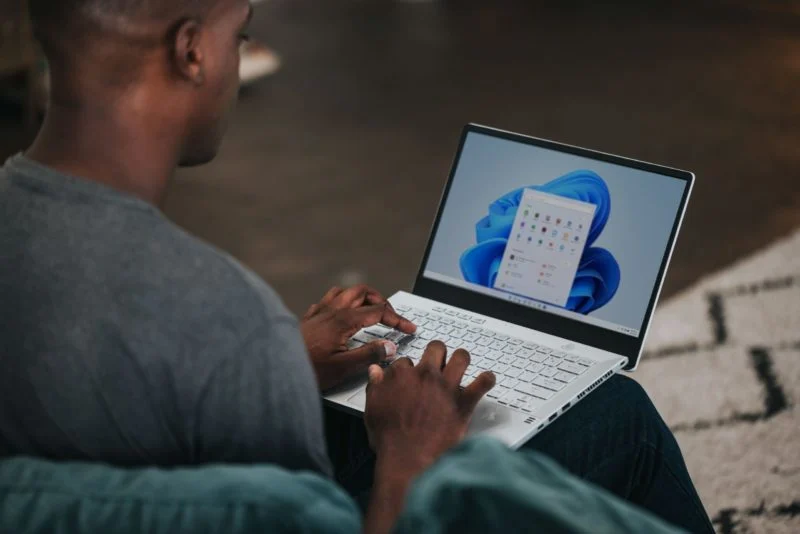
No entanto, instalar aplicativos de terceiros no Windows nunca foi um problema. É por isso que hoje compilamos uma lista dos melhores aplicativos do Windows 11 que você definitivamente deve experimentar em 2021. A maioria desses aplicativos pode ser baixada do aplicativo Microsoft Store em seu PC com Windows, mas também pode ser instalada diretamente.
E não, não estamos falando de aplicativos populares como Microsoft Teams, Google Chrome e Firefox, mas alguns aplicativos de terceiros menos populares, mas realmente úteis, que melhorarão sua experiência no Windows 11.
Os melhores aplicativos do Windows 11 são:
- Modo de bateria – Melhor gerenciador de bateria no Windows 11
- Modo Escuro Automático – Personalize o Modo Escuro no Windows
- One Commander – Melhor gerenciador de arquivos para Windows 11
- PowerToys – Destaque do MacOS no Windows 11
- Stardock Star11 – Trazer de volta o menu Iniciar do Windows 10
- Libre Office – Melhor alternativa ao Microsoft Office
- ShareX – Melhor ferramenta de captura de tela para Windows 11
- KDE Connect – Melhor aplicativo de transferência de arquivos do Windows
- Internet Download Manager – Melhor gerenciador de downloads para Windows 11
- Irfan View – Melhor visualizador de fotos para Windows 11
- Franz – Melhor companheiro de aplicativos de mídia social
Então o que estamos esperando? Vamos dar uma olhada detalhada neles agora.
1. Modo de bateria – Melhor gerenciador de bateria no Windows 11
No Windows 10, os usuários podem escolher entre três predefinições diferentes: "Melhor bateria", "Balanceado" e "Melhor desempenho". Além disso, havia também a opção de configurar diferentes presets para operação na rede e na tomada.
No Windows 11, essas opções ainda estão presentes, mas a flexibilidade foi prejudicada. Por exemplo, os usuários não podem definir predefinições diferentes para operação com bateria e operação conectada.
É aqui que entra o Modo de Bateria. O aplicativo é fácil de baixar e usar. Após a instalação, o usuário pode escolher entre 5 predefinições diferentes, desde economia de bateria até melhor desempenho.
O controle deslizante sob as predefinições também permite controlar facilmente o nível da bateria - definitivamente um aplicativo obrigatório para o Windows 11.
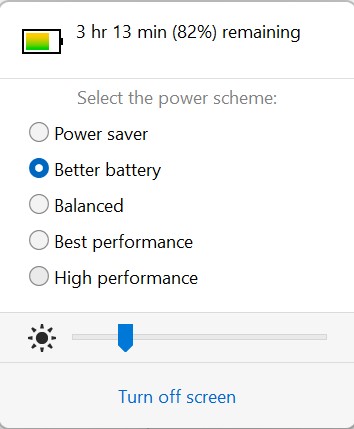
Baixar modo de bateria
2. Modo Escuro Automático – Personalize o Modo Escuro no Windows
Muitos de nós adoramos usar o modo escuro em nossos laptops e smartphones. Mas muitas pessoas não preferem usar o modo escuro durante o dia porque cansa os olhos.
Embora o Android e o iOS tenham uma alternância automática do modo escuro do nascer ao pôr do sol, o Windows 11 não o possui.
O modo escuro automático deve corrigir esse problema de uma vez por todas. Como o nome sugere, o aplicativo permite que você defina um temporizador personalizado para um modo escuro sem precisar entrar nas configurações do Windows 11 e fazê-lo manualmente.
E você acertou, há uma opção automática do nascer ao pôr do sol.
Há algo mais que o aplicativo possa fazer? Bem, sem dúvida, sim. Você define a interface do usuário para funcionar no modo claro e define separadamente um modo escuro para aplicativos e vice-versa para o modo claro.
Como sabemos, o modo escuro economiza a bateria até certo ponto; o aplicativo pode alternar automaticamente para o modo escuro quando estiver desconectado. Quão legal é isso!
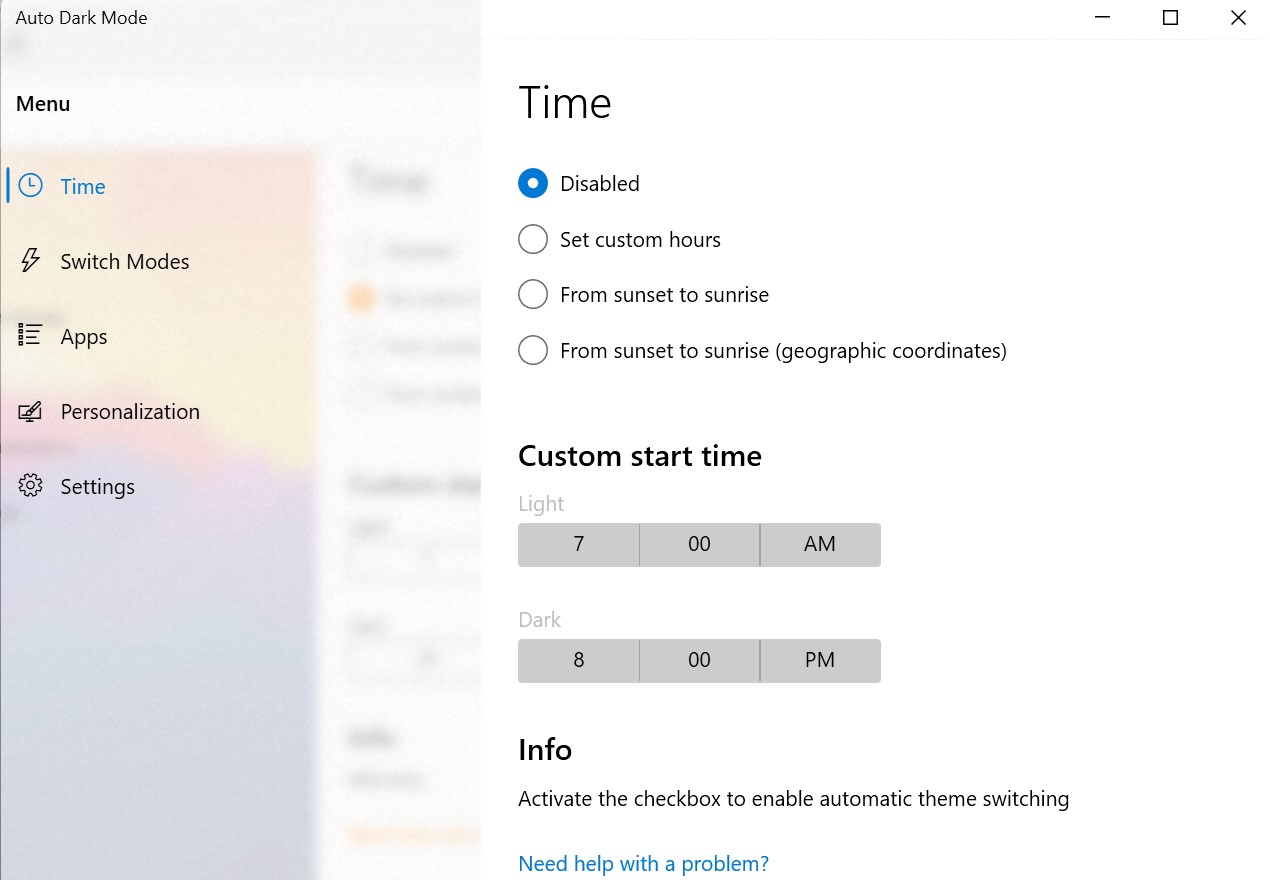
Baixar Modo Escuro Automático
3. One Commander – Melhor gerenciador de arquivos para Windows 11
Com o Windows 11, a Microsoft otimizou especificamente o gerenciador de arquivos para melhorar a usabilidade. No entanto, isso tornou algumas configurações desnecessariamente complexas e, além disso, o gerenciador de arquivos nunca foi conhecido por sua flexibilidade.
O One Commander é uma solução alternativa para o gerenciador de arquivos do Windows 11. Baixar e configurar o aplicativo é bastante simples, sem muito barulho e também é de longe um dos nossos aplicativos favoritos do Windows 11.
Durante a configuração, você obtém uma variedade de opções. Por exemplo, você pode escolher entre cinco temas diferentes, personalizar o layout da barra de tarefas e também selecionar um layout de gerenciador de arquivos semelhante ao macOS.
Eu uso o layout do macOS e estou entusiasmado com sua flexibilidade, o que facilita muito o trabalho com vários arquivos.

Baixar Um Comandante
4. PowerToys – Destaque do MacOS no Windows 11
Quer levar sua experiência com o Windows 11 para o próximo nível? Deseja o recurso de pesquisa Spotlight semelhante ao macOS no Windows? Então não procure mais. PowerToys é um aplicativo excelente para todas essas melhorias.
Primeiro, o aplicativo habilita a opção de pesquisa Spotlight como MacBooks, mas em uma máquina Windows 11. Isso é extremamente útil quando você deseja pesquisar um arquivo ou iniciar um aplicativo da maneira mais rápida possível.
Digamos que seu chefe venha até você enquanto você está jogando paciência e você deseja iniciar o Excel o mais rápido possível, para que ele não o pegue jogando. (Nota do editor: Ha! Você deseja!)
Outro recurso interessante é "Desperto". Como o nome indica, o aplicativo permite que os usuários mantenham suas telas acordadas e impeçam que entrem em hibernação sem mexer nas configurações do Windows 11.
Isso pode ser muito útil em alguns cenários ao executar uma tarefa importante ou instalar um jogo e similares - certamente, um aplicativo para experimentar no Windows 11.
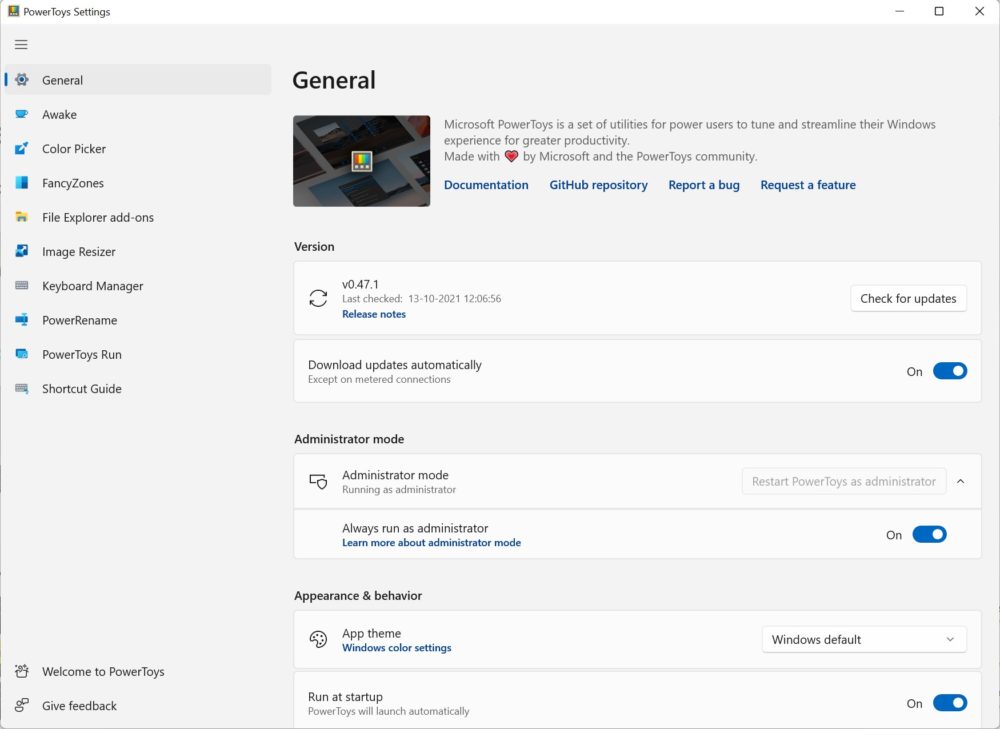
Baixar PowerToys
5. Stardock Star11 – Trazer de volta o menu Iniciar do Windows 10
Uma das maiores mudanças visuais no Windows 11 foi o novo menu Iniciar. Além de mover a barra de tarefas para o centro da tela, o menu Iniciar também foi movido.
No entanto, muitos usuários podem não ser fãs do novo layout e preferem o menu Iniciar do Windows 10.
O Start11 tenta trazer o layout do Windows 10 para o Windows 11 sem exigir que você volte ao Windows 10. Além disso, você pode personalizar o menu Iniciar para se adequar ao seu estilo.
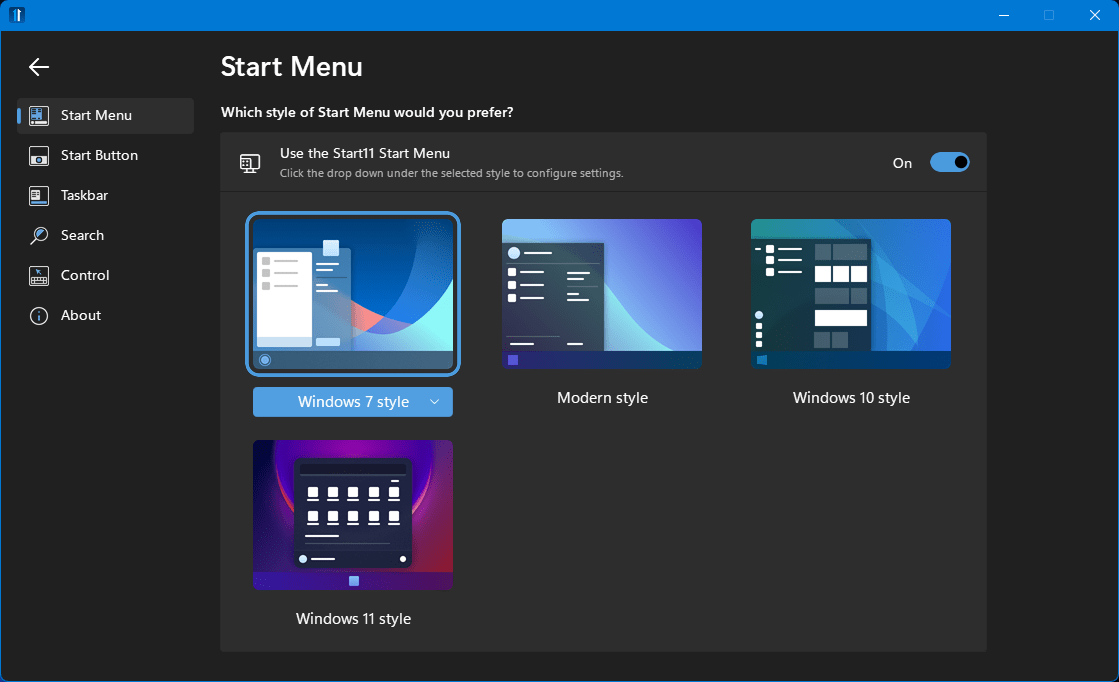
Baixar Star11
6. Libre Office – Melhor alternativa ao Microsoft Office
Para muitos usuários, o Microsoft Office desempenha um papel importante em suas vidas diárias. Mas, como todos sabemos, requer uma assinatura do Office para uma experiência perfeita.

Então que tal eu te contar que existe uma alternativa ao Microsoft Office que funciona da mesma forma e não atrapalha o alinhamento?
O Libre Office é a chave para essa porta. Este projeto de código aberto é de longe uma das melhores alternativas ao Microsoft Office.
Inclui todas as ferramentas de escritório populares, como Word, PowerPoint, Excel e outras. E não se preocupe, ele usa o mesmo formato de arquivo do Microsoft Office, portanto, abrir arquivos não será um problema.
Baixe o LibreOffice
7. ShareX – Melhor ferramenta de captura de tela para Windows 11
Alguns podem se perguntar por que você precisa de um aplicativo de terceiros para capturas de tela quando já possui a ferramenta de recorte? Mas prepare-se para se surpreender com a flexibilidade que o ShareX oferece. Uma vez instalado, os usuários podem personalizar várias teclas de atalho para diferentes tipos de capturas de tela.
Você pode até adicionar suas próprias teclas de atalho de acordo com suas preferências. Além disso, depois de tirar screenshots, você pode carregá-los facilmente no Imgur para compartilhá-los com outras pessoas.
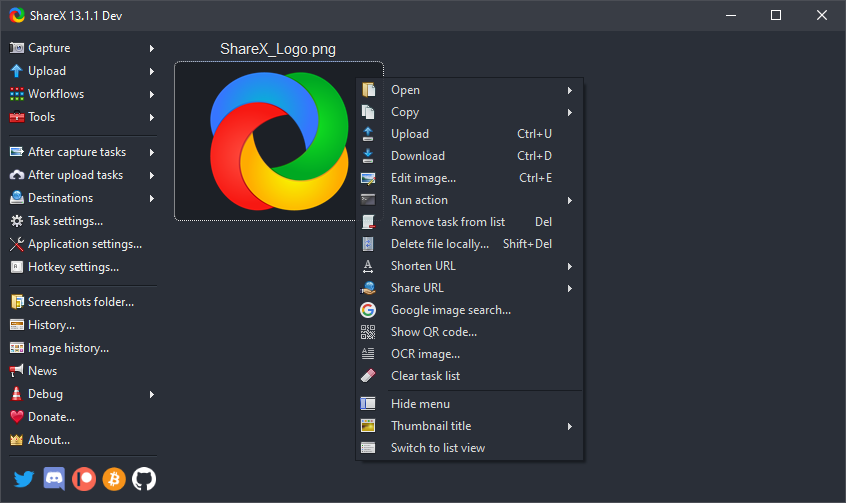
Baixar ShareX
8. KDE Connect – Melhor aplicativo de transferência de arquivos do Windows
Sabe-se que o Airdrop da Apple funciona perfeitamente entre Macs e iPhones. Por outro lado, o Windows não tem esse recurso há algum tempo.
Encontramos um aplicativo que permite transferir arquivos do seu smartphone Android para o seu PC com eficiência. O KDE Connect é um aplicativo simples e direto para compartilhar arquivos entre PC e smartphones.
Tudo o que você precisa fazer é instalar o aplicativo no seu PC e smartphone; usá-lo não é problema. Apenas certifique-se de que ambos os dispositivos estejam na mesma rede WiFi e a transferência de arquivos ocorrerá sem problemas. Na verdade, um aplicativo útil na lista.
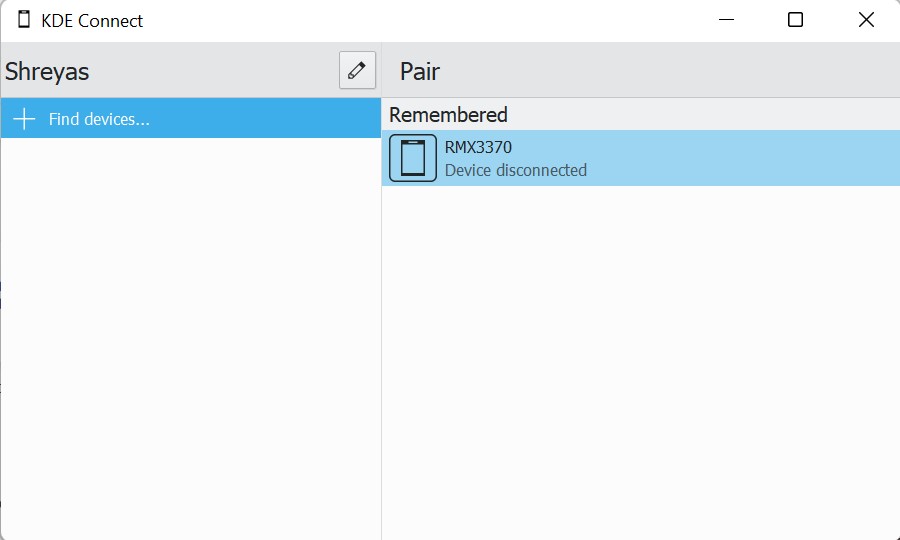
Baixe o KDE Connect
9. Gerenciador de downloads da Internet – Melhor gerenciador de downloads para Windows 11
Tenho certeza de que você também já passou por um cenário em que baixou um arquivo grande e, de repente, o download é interrompido por algum motivo e todo o progresso é perdido. Muito irritante, não é?
É aqui que os gerenciadores de download entram em jogo. O IDM é o nosso favorito entre os melhores gerenciadores de download do mercado.
Uma vez instalado, os usuários podem gerenciar todos os seus downloads sistematicamente, o que o torna realmente útil. Ele também permite pausar os downloads no meio e retomá-los posteriormente. Em caso de falha de energia, o download será interrompido automaticamente para salvar o progresso.
O desenvolvedor do aplicativo também afirma que o IDM pode aumentar a velocidade de download em cinco vezes com sua tecnologia de segmentação. Os usuários podem experimentar o aplicativo gratuitamente por 30 dias, após os quais terão que pagar US$ 24 por uma assinatura vitalícia.
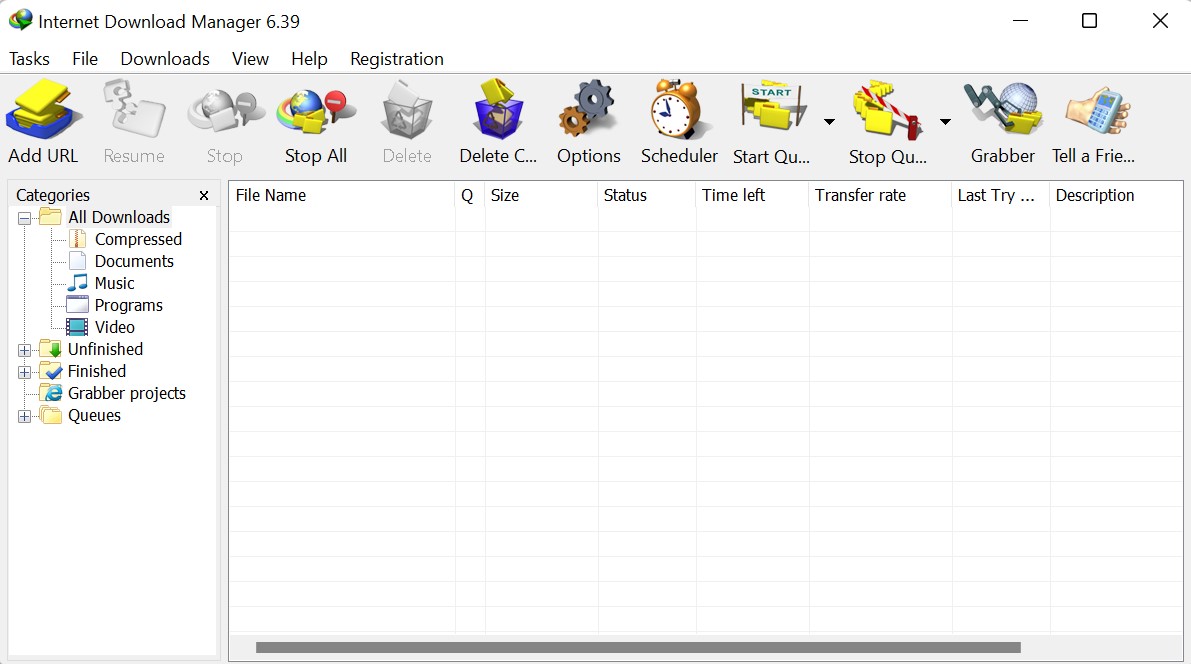
Baixar IDM
10. Irfan View – Melhor visualizador de fotos para Windows 11
O aplicativo Windows Photos percorreu um longo caminho, mas ainda é comparativamente lento ao carregar imagens. Além disso, as opções de edição são bastante limitadas, tornando-o complicado para alguns usuários. A visualização Irfan é uma excelente alternativa ao aplicativo Fotos padrão.
Ao contrário do aplicativo padrão, as imagens aqui são carregadas rapidamente. As opções de edição também são excelentes, além de poder converter arquivos de mídia, o que é um bônus. Você definitivamente deve experimentá-lo por si mesmo em algum momento.
Baixar Visualização Irfan
11. Franz – Melhor companheiro de aplicativos de mídia social
O 11º aplicativo para Windows 11 (pegue a referência?!) se chama Franz, e é um dos meus favoritos. Basicamente, o aplicativo combina todos os aplicativos populares de mídia social sob o mesmo teto. Whatsapp. Instagram, Slack, você escolhe, são todos suportados.
Isso significa que você não precisa mais abrir várias guias no Chrome para acessar cada mídia social individualmente. Além disso, fazer malabarismos entre todos esses meios simultaneamente é muito fácil.
Um must-have para quem precisa interagir com várias plataformas de mídia social ao mesmo tempo.
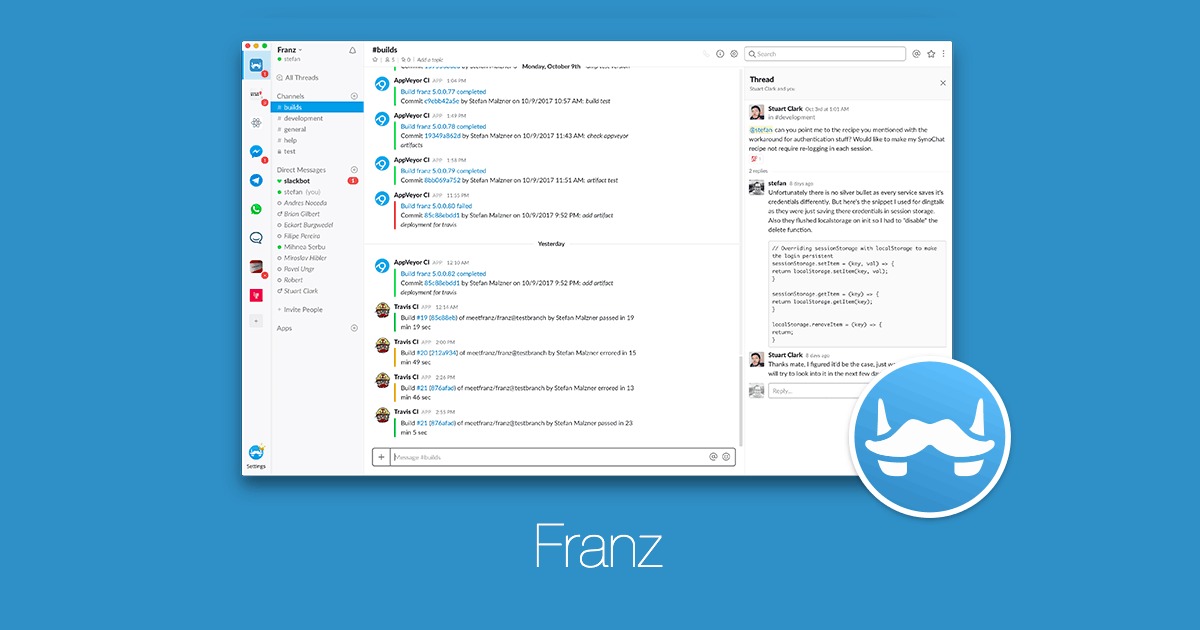
Baixar Franz
perguntas frequentes
1. Eles funcionarão no Windows 10?
Sim, a maioria deles deve funcionar bem no Windows 10, e os desenvolvedores garantem a compatibilidade com versões anteriores dos aplicativos.
2. Qual é o melhor player de vídeo para Windows 11?
Nossa escolha para os melhores players de vídeo é o media player VLC. É um dos jogadores mais antigos e famosos do mercado e é de uso gratuito. No entanto, a vantagem mais significativa do VLC é que ele funciona sem criar confusão.
3. Todos os aplicativos mencionados são gratuitos para download e uso?
Até certo ponto, sim. Embora a maioria dos aplicativos seja gratuita para download e uso, talvez seja necessário pagar por alguns. Mas esses aplicativos oferecem avaliações gratuitas, então você paga apenas se achar o aplicativo útil.
4. O Windows 11 pode executar aplicativos do Windows 10?
Sim, o Windows 11 pode executar aplicativos do Windows 10. A promessa da Microsoft afirma que os aplicativos que funcionaram no Windows 7/8.1/10 funcionarão no Windows 11. No entanto, se você tiver programas de 32 bits, eles não funcionarão, pois o Windows 11 é puramente um sistema operacional de 64 bits.
5. O Windows 11 executa aplicativos Android?
Sim, o Windows 11 poderá executar aplicativos Android nativamente, como vimos nas prévias. O recurso ainda está para ser lançado para o público em geral, mas qualquer pessoa que execute a versão beta do Windows Insider do Windows 11 poderá baixar e executar aplicativos do Android 11 no Windows 11, conforme explicamos em nosso guia vinculado aqui.
6. Como instalar aplicativos Android no Windows 11?
A instalação de aplicativos Android no Windows 11 foi um dos principais recursos quando a Microsoft anunciou seu sistema operacional mais recente. Mas o recurso ainda não está disponível na versão estável. Os aplicativos Android serão executados nativamente no Windows 11 e estarão disponíveis para download na Amazon App Store. Listamos as etapas para baixar aplicativos Android no Windows 11. E adivinhem? Também é possível fazer sideload de aplicativos Android no Windows.
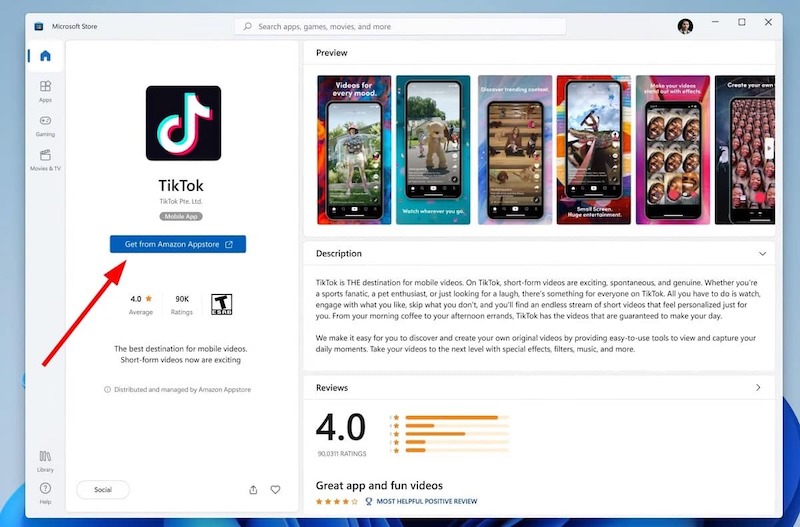
Pelo que vimos nas prévias, duas lojas de aplicativos funcionarão em paralelo.
7. Como atualizar os aplicativos do Windows 11?
Há duas maneiras de atualizar os aplicativos do Windows 11 instalados por meio da Microsoft Store: manualmente e automaticamente. Para uma atualização manual, abra a Microsoft Store, selecione Biblioteca no canto inferior esquerdo e, em seguida, selecione Obter atualizações para instalar todas as atualizações de aplicativos disponíveis. Você não precisa se preocupar se tiver as atualizações automáticas de aplicativos ativadas (encontradas em Configurações do aplicativo).
Para os aplicativos que você instalou fora da Microsoft Store, acesse o menu Ajuda do menu de configurações do aplicativo e verifique se há atualizações. Se houver uma opção para atualizações automáticas, ative-a.
